Dalam dunia digital saat ini, format file PDF (Portable Document Format) telah menjadi salah satu format paling umum yang digunakan untuk berbagi dan menyimpan dokumen. Kelebihannya yang utama adalah kemampuannya untuk menjaga tampilan dan format dokumen yang konsisten di berbagai perangkat.
Bagi banyak orang, menggabungkan beberapa file menjadi satu file PDF bisa menjadi tugas yang rumit. Namun, dengan menggunakan metode dan alat yang tepat, Anda dapat dengan mudah menjadikan beberapa file menjadi satu file PDF. Artikel ini akan memberikan panduan lengkap tentang cara menjadikan satu file PDF.
1. Menggunakan Microsoft Word
Microsoft Word adalah salah satu aplikasi pengolah kata yang populer dan banyak digunakan. Anda dapat menggunakan Microsoft Word untuk menggabungkan beberapa file menjadi satu file PDF. Berikut adalah langkah-langkahnya:
- Buka Microsoft Word dan buat dokumen baru.
- Pilih tab “Insert” di menu atas, kemudian klik “Object” dan pilih “Text from File”.
- Pilih file yang ingin Anda gabungkan menjadi satu PDF. Anda dapat memilih beberapa file dengan menahan tombol Ctrl atau Shift saat memilih file.
- Klik tombol “Insert” untuk menggabungkan file-file tersebut ke dalam dokumen Word.
- Kemudian, klik “File” di menu atas, pilih “Save As”, dan pilih format “PDF” sebagai format penyimpanan. Berikan nama file dan lokasi penyimpanan yang diinginkan, lalu klik “Save”.
2. Menggunakan Adobe Acrobat
Adobe Acrobat adalah perangkat lunak yang dirancang khusus untuk mengolah dan membuat file PDF. Dengan menggunakan Adobe Acrobat, Anda dapat dengan mudah menggabungkan beberapa file menjadi satu file PDF. Berikut adalah langkah-langkahnya:
- Buka Adobe Acrobat di komputer Anda.
- Pilih menu “Tools” di bagian atas, kemudian pilih “Combine Files”.
- Pada jendela “Combine Files”, klik tombol “Add Files” untuk memilih file-file yang ingin Anda gabungkan.
- Pilih file-file tersebut, lalu klik tombol “Combine” untuk menggabungkannya menjadi satu file PDF.
- Setelah proses penggabungan selesai, klik “File” di menu atas, pilih “Save As”, dan tentukan lokasi serta nama file PDF yang diinginkan. Klik “Save” untuk menyimpan file PDF yang telah digabungkan.

3. Menggunakan Layanan Online
Selain menggunakan perangkat lunak di komputer, Anda juga dapat menggunakan layanan online untuk menggabungkan beberapa file menjadi satu file PDF. Beberapa layanan online yang populer untuk tujuan ini antara lain SmallPDF, PDF Merge, dan PDF Joiner. Berikut adalah langkah-langkah umum untuk menggunakan layanan online ini:
- Buka situs web layanan online yang Anda pilih di peramban web Anda.
- Pilih “Choose File” atau opsi serupa untuk mengunggah file yang ingin Anda gabungkan.
- Tunggu hingga file-file tersebut diunggah ke layanan online.
- Setelah file-file diunggah, pilih opsi “Merge” atau “Combine” untuk memulai proses penggabungan.
- Tunggu beberapa saat hingga layanan online menyelesaikan proses penggabungan file.
- Kemudian, Anda akan diberikan opsi untuk mengunduh file PDF yang telah digabungkan. Klik opsi tersebut dan simpan file PDF ke komputer Anda.
4. Menggunakan Aplikasi Pihak Ketiga
Selain menggunakan Microsoft Word atau Adobe Acrobat, Anda juga dapat menggunakan aplikasi pihak ketiga yang dirancang khusus untuk menggabungkan file PDF. Beberapa aplikasi populer yang dapat Anda gunakan antara lain PDFsam (PDF Split and Merge), Foxit PhantomPDF, dan Nitro Pro. Langkah-langkahnya dapat bervariasi tergantung pada aplikasi yang Anda pilih, tetapi umumnya melibatkan pilihan file, pengaturan urutan, dan pemilihan lokasi serta nama file hasil penggabungan.
5. Tips dan Rekomendasi
Sebelum Anda mulai menggabungkan file menjadi satu file PDF, berikut adalah beberapa tips dan rekomendasi yang dapat Anda pertimbangkan:
- Pastikan semua file yang akan Anda gabungkan berada dalam format yang kompatibel dengan alat atau aplikasi yang akan Anda gunakan. Misalnya, jika Anda menggunakan Adobe Acrobat, pastikan file-file tersebut dapat diimpor ke dalam Adobe Acrobat.
- Periksa kembali urutan file sebelum melakukan penggabungan. Pastikan file-file tersebut berurutan sesuai dengan keinginan Anda.
- Gunakan alat atau aplikasi yang terpercaya dan dapat diandalkan untuk menghindari masalah atau kerugian data.
- Simpan salinan cadangan file asli sebelum melakukan penggabungan. Ini akan membantu Anda menghindari kehilangan data jika terjadi kesalahan atau masalah selama proses penggabungan.
- Perhatikan pengaturan dan opsi yang tersedia dalam alat atau aplikasi yang Anda gunakan. Beberapa alat mungkin memiliki fitur tambahan, seperti kompresi file, enkripsi, atau penyesuaian lainnya.
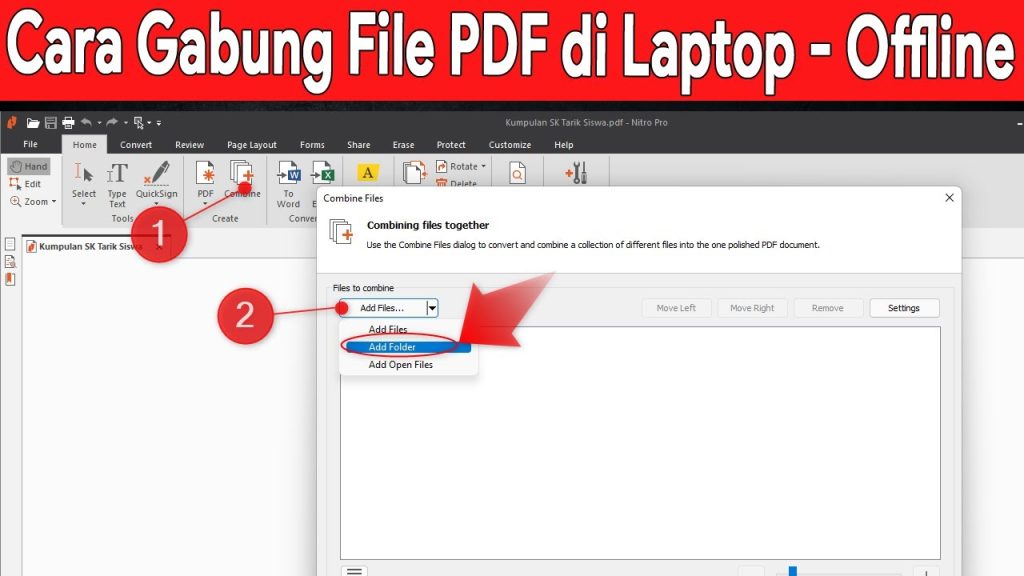
Kesimpulan
Menggabungkan beberapa file menjadi satu file PDF dapat dilakukan dengan menggunakan berbagai metode, termasuk menggunakan Microsoft Word, Adobe Acrobat, layanan online, atau aplikasi pihak ketiga. Pastikan Anda memilih metode yang paling sesuai dengan kebutuhan dan preferensi Anda. Sebelum Anda memulai proses penggabungan, perhatikan tips dan rekomendasi yang telah disebutkan untuk memastikan hasil yang maksimal. Dengan mengikuti langkah-langkah yang tepat, Anda akan dengan mudah menjadikan beberapa file menjadi satu file PDF yang rapi dan teratur. Selamat mencoba!


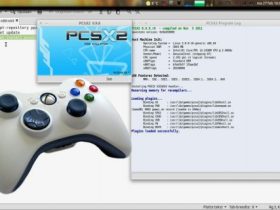

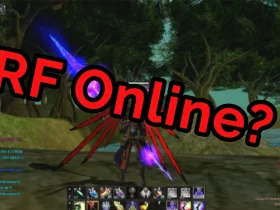






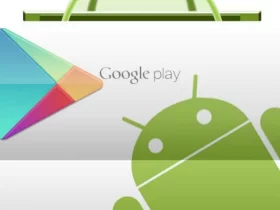
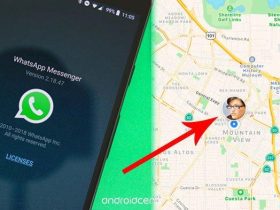
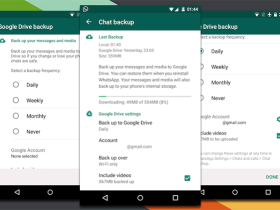










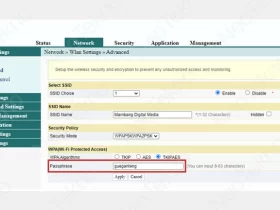
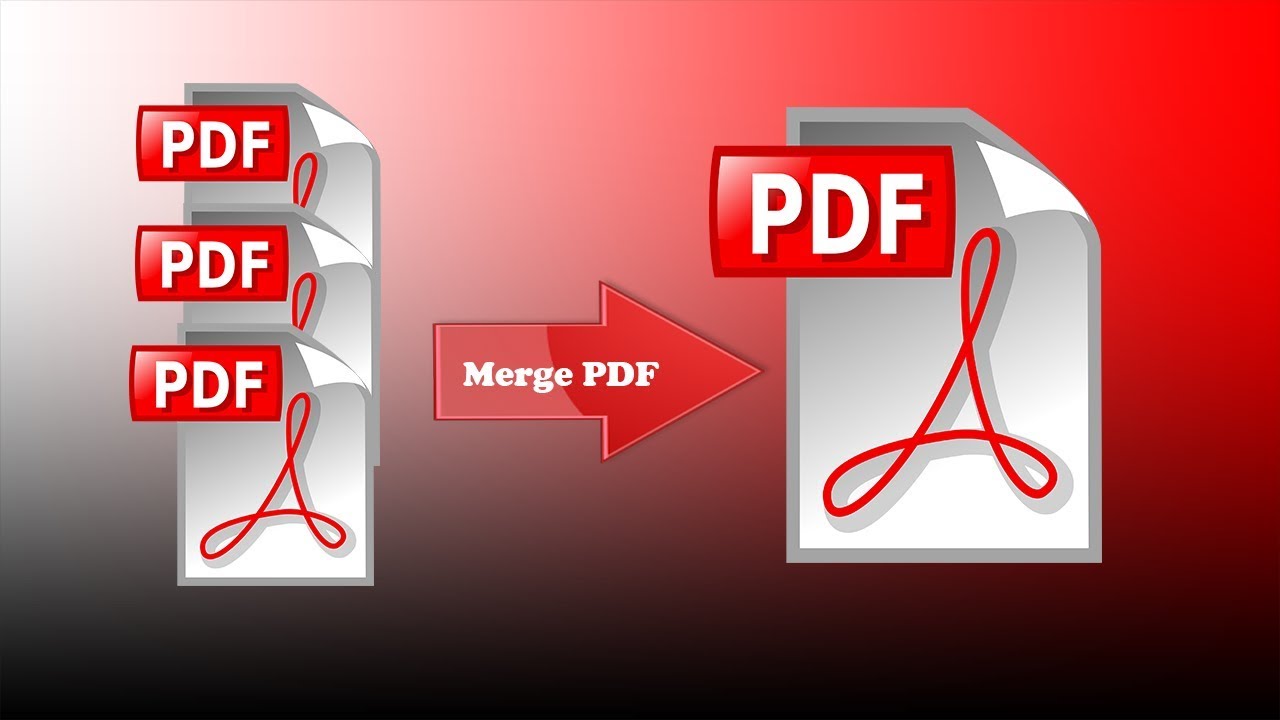
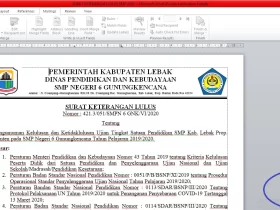

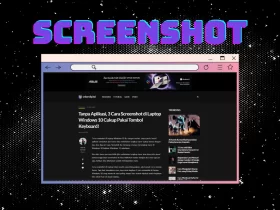




Leave a Review